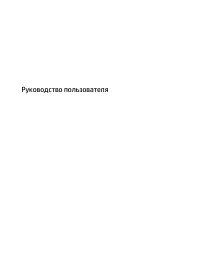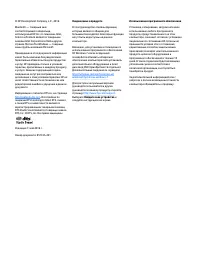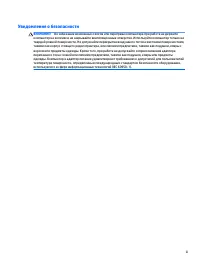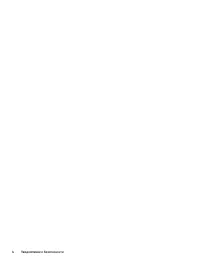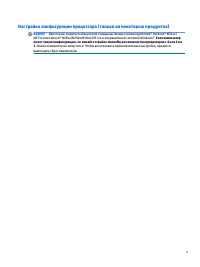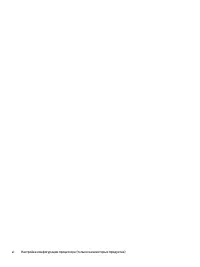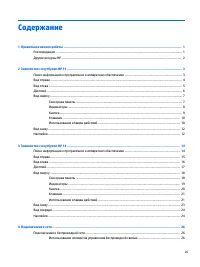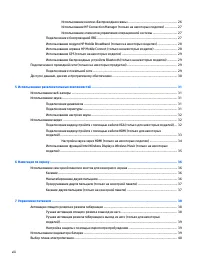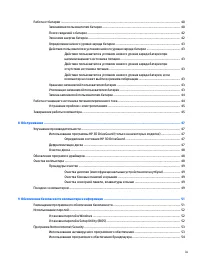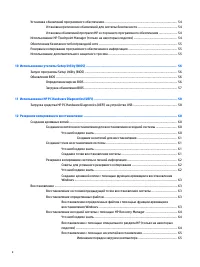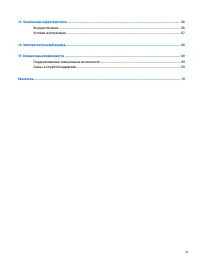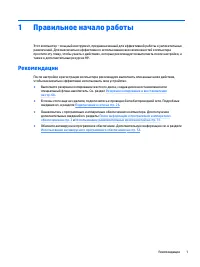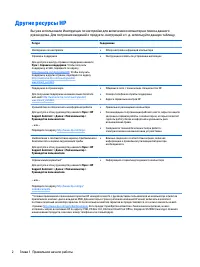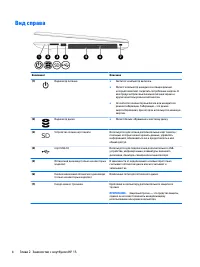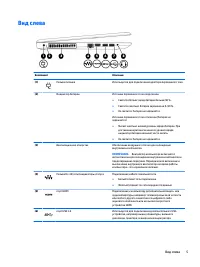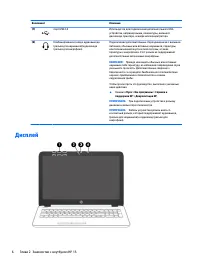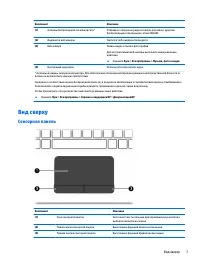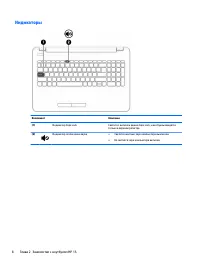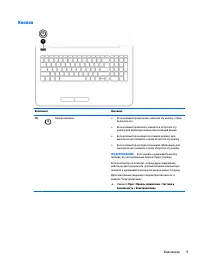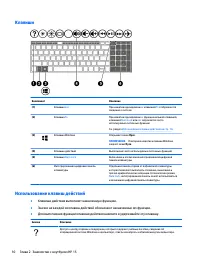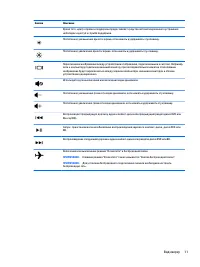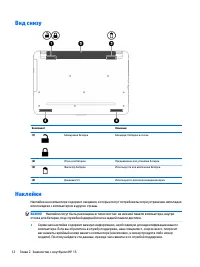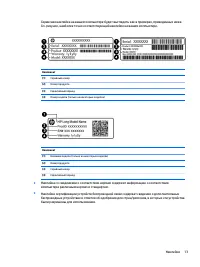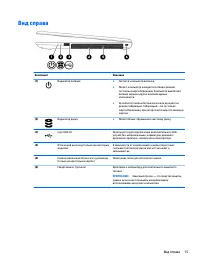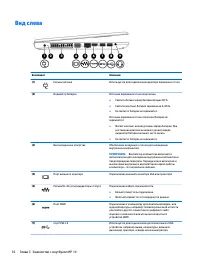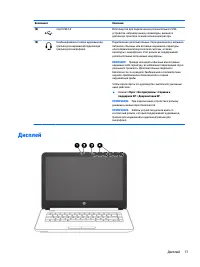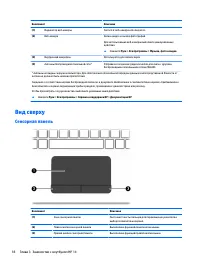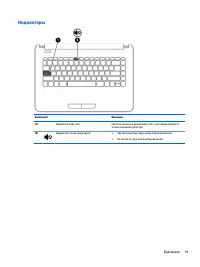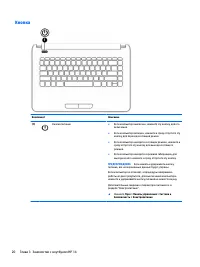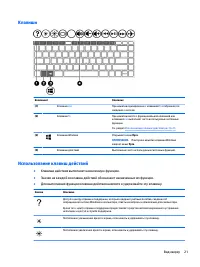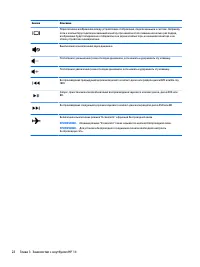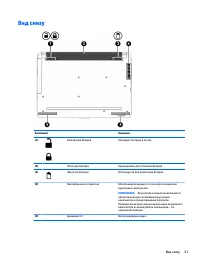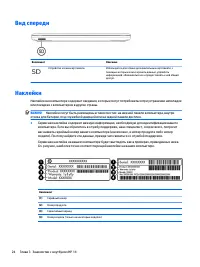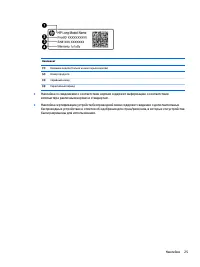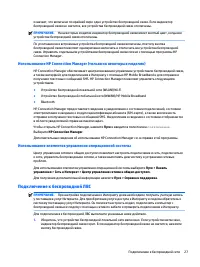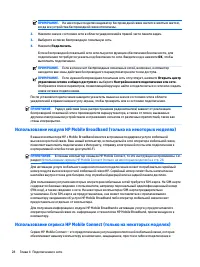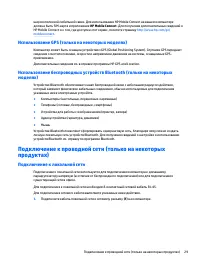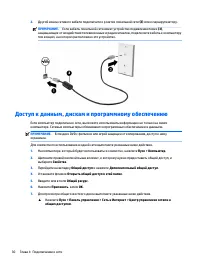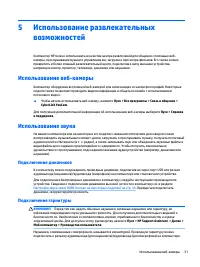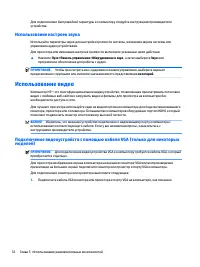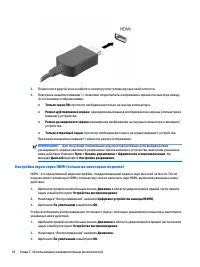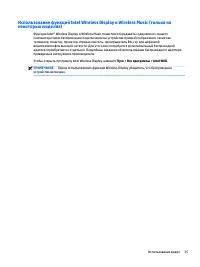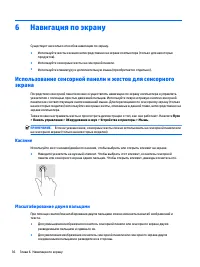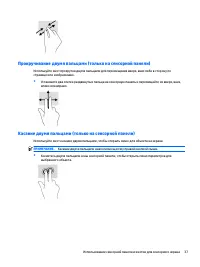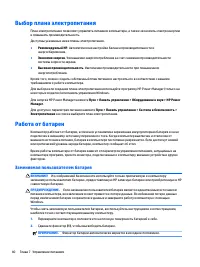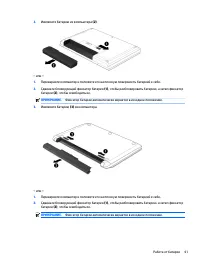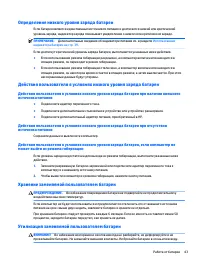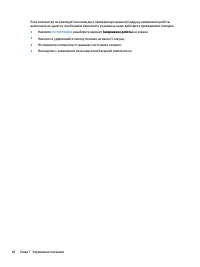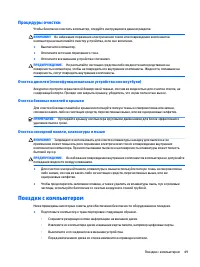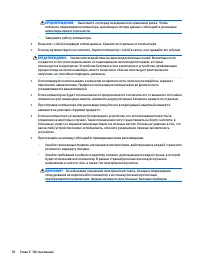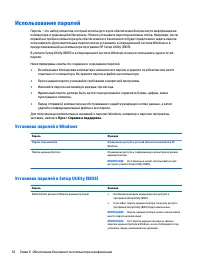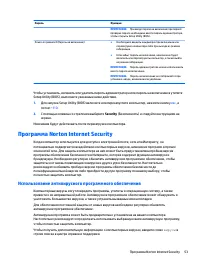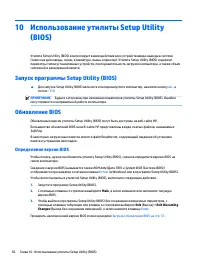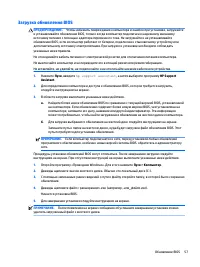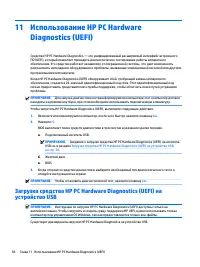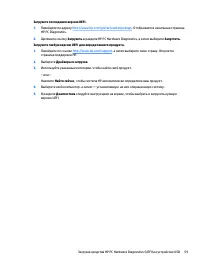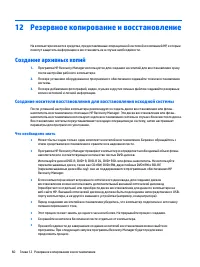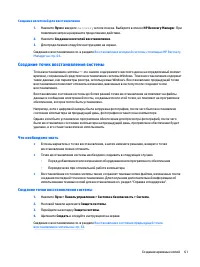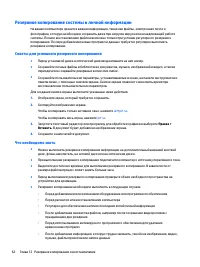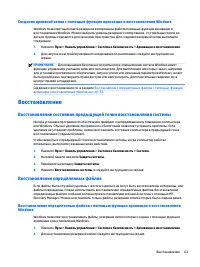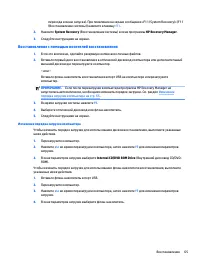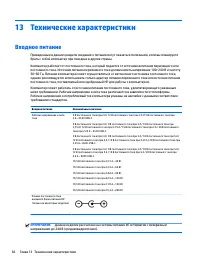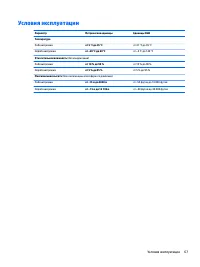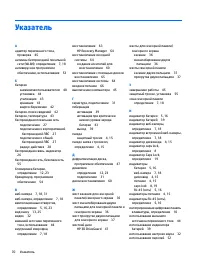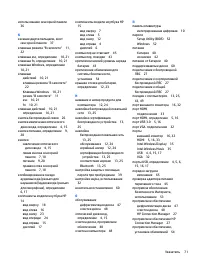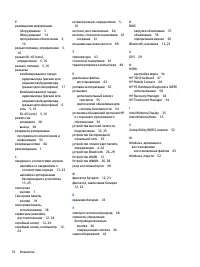Ноутбуки HP 14-am000 (Windows 7) - инструкция пользователя по применению, эксплуатации и установке на русском языке. Мы надеемся, она поможет вам решить возникшие у вас вопросы при эксплуатации техники.
Если остались вопросы, задайте их в комментариях после инструкции.
"Загружаем инструкцию", означает, что нужно подождать пока файл загрузится и можно будет его читать онлайн. Некоторые инструкции очень большие и время их появления зависит от вашей скорости интернета.
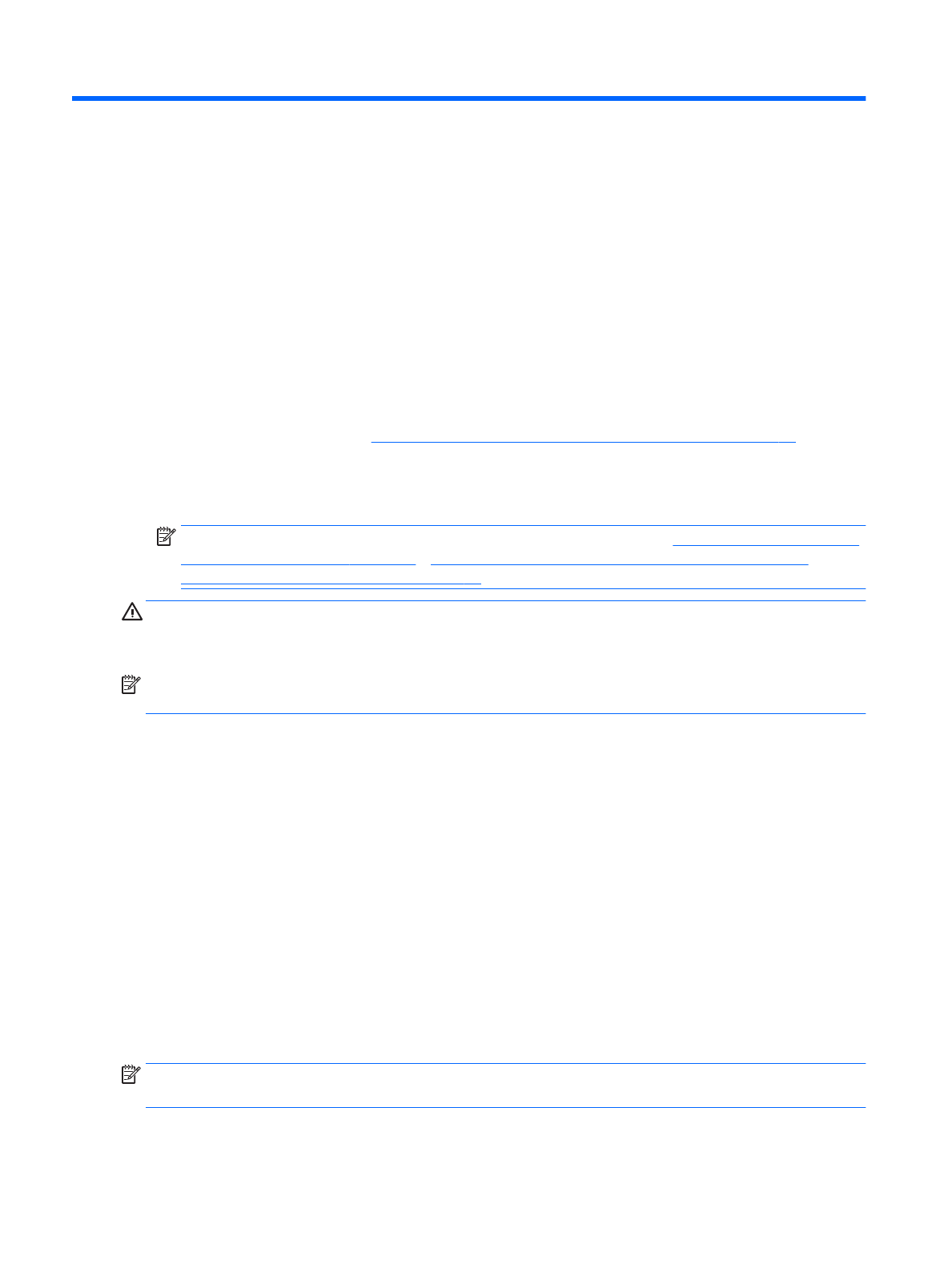
7
Управление питанием
Компьютер может работать как от батареи, так и от внешнего источника питания. Если компьютер
работает от батареи и нет возможности подключить его к внешнему источнику питания переменного
тока, очень важно контролировать и экономить заряд батареи.
Активация спящего режима и режима гибернации
В ОС Windows есть два режима энергосбережения: спящий режим и режим гибернации.
●
Спящий режим автоматически запускается после периода бездеятельности при работе от батареи
или внешнего источника питания. Работа сохраняется в памяти, тем самым позволяя быстро
восстановить деятельность. Спящий режим также инициируется вручную. Дополнительную
информацию см. в разделе
Ручная активация спящего режима и выход из него на стр. 38
●
Режим гибернации автоматически запускается при достижении критически низкого уровня заряда
батареи. При переходе компьютера в режим гибернации текущие данные сохраняются в
специальном файле на жестком диске, после чего компьютер выключается.
ПРИМЕЧАНИЕ.
Можно вручную активировать режим гибернации. См.
режима и выход из него на стр. 38
и
Ручная активация режима гибернации и выход из него
(только для некоторых моделей) на стр. 39
ПРЕДУПРЕЖДЕНИЕ.
Чтобы предотвратить возможное ухудшение качества воспроизведения звука и
видеозаписей, отказ функций воспроизведения или потерю данных, не следует спящий режим во
время чтения или записи компакт-диска или внешней карты памяти.
ПРИМЕЧАНИЕ.
Когда компьютер находится в спящем режиме или режиме гибернации, использование
сетевых подключений любого типа и выполнение иных функций компьютера невозможно.
Ручная активация спящего режима и выход из него
Ниже описаны способы активации спящего режима.
●
Закройте экран.
●
Нажмите кнопку Пуск, щелкните стрелку рядом с кнопкой завершения работы и выберите Сон.
Для выхода из спящего режима выполните следующие действия.
●
Нажмите и сразу отпустите кнопку питания.
●
Если экран закрыт, откройте его.
●
Нажмите клавишу на клавиатуре.
●
Коснитесь сенсорной панели.
При выходе из спящего режима засветятся индикаторы питания, а на экране восстановится прежнее
изображение.
ПРИМЕЧАНИЕ.
Если установлен пароль при пробуждении, для восстановления прежнего
изображения на экране необходимо ввести пароль Windows.
38
Глава 7 Управление питанием